MikroTikのルータでPPPoE接続
イントロ
Cisco 841mでPPPoEを受けていたがあまりにも遅いので新しく購入したMikroTikの CCR2004-1G-12S+2XS にリプレースしました。なのでここにやり方をまとめておきます。
記事作成時の各バージョンは
RouterOS 6.46.6
WinBox v3.24 (64bit)
手順
ルータの設定方法としてはssh、telnet、コンソール、WebGUIなどがありますが今回はMikroTik社のWinBoxというRouterOS用の管理ソフトから設定していきます。まず以下のサイトからWinBoxをインストールして下さい。
https://mikrotik.com/download
ルータとWinBoxを使用するパソコンをLANケーブルでつなげます。ルーター側のポートはどこでもいいです。
つなげたらWinBoxを立ち上げ、NeighborsのRefreshを押します。そうすれば下の一覧につないでいるルーターが出てきます。クリックしてConnectを押してください。
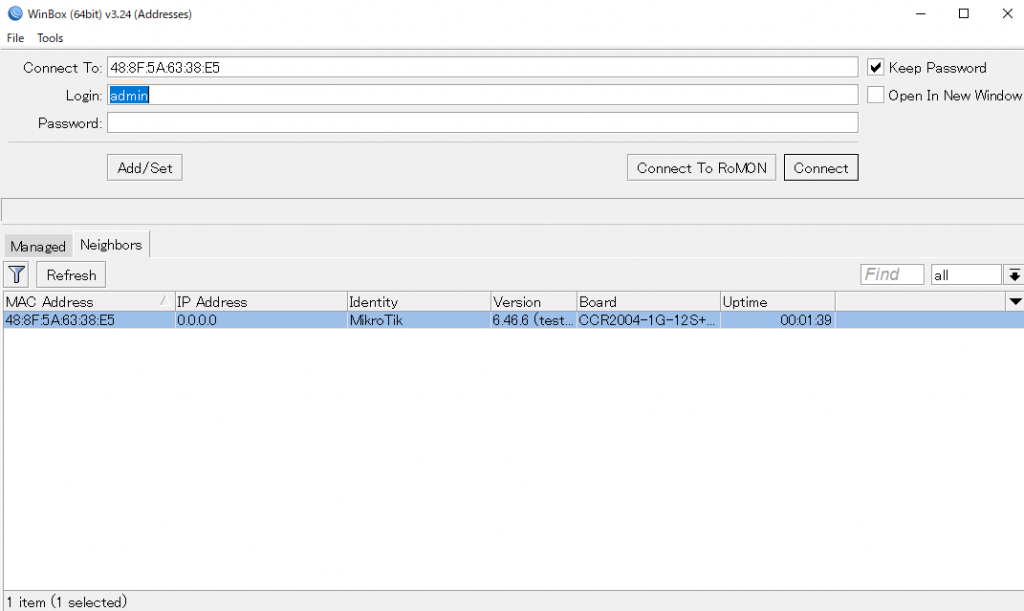
ログインしたら画面が変わり左に設定の一覧が出てくるので一番上のQuickSetを押して初期設定をします。以下PPPoEをEther1で受けてLAN側を192.168.88.0/24で構成しDHCPでアドレスを配る場合の設定です。なおLAN側はインターフェースを設定していないのでQuickSetを完了させた後に設定します。
※ログインパスワードより先にPPPoEの設定をしてしまうとWAN側からの攻撃に対して無防備になってしまうので、すべての設定を入れてOKを押す前に一番下のパスワードだけ先に設定してApplyを押すことを強くおすすめします。
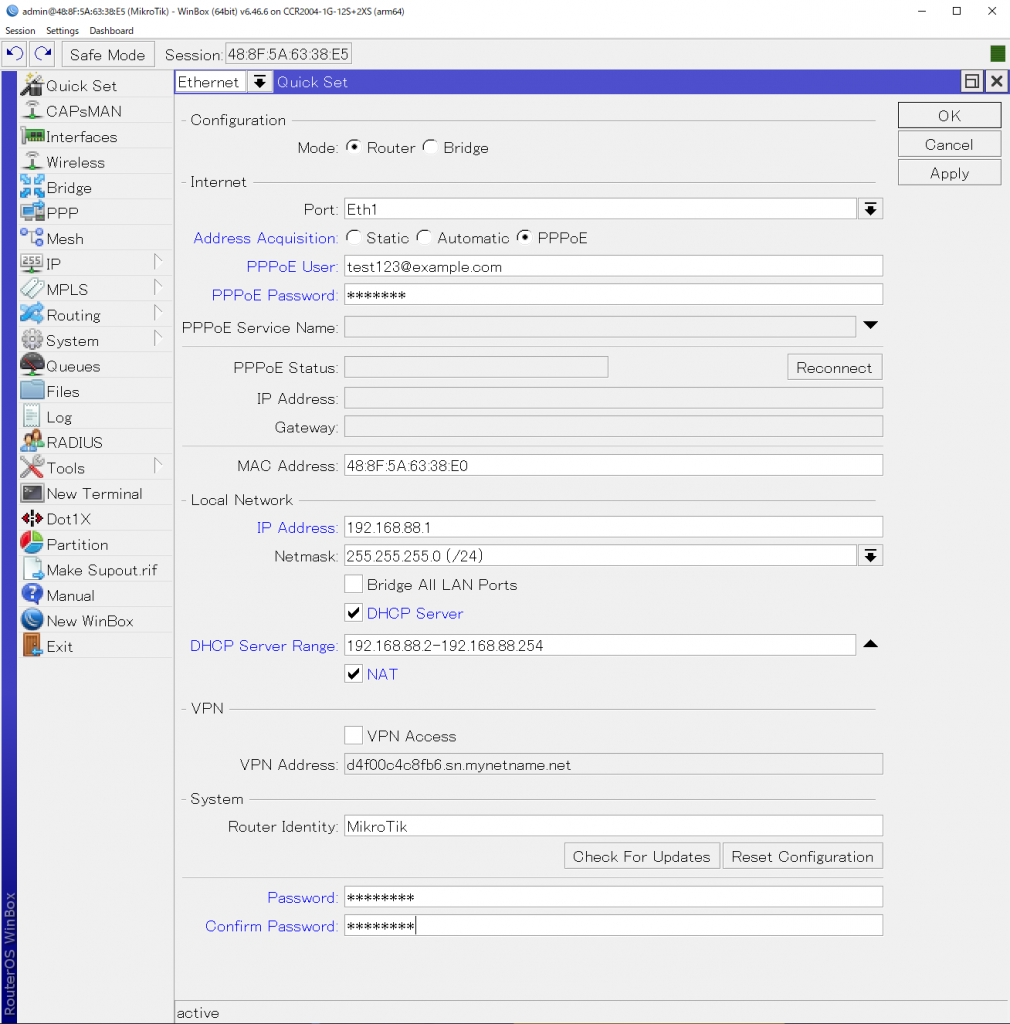
PPPoEのユーザー名とパスワードを正しく入力しApplyを押すとPPPoE StatusがconnectedになりIP Addressの欄にISPから振られたアドレスが確認できます。

設定が完了しグローバルアドレスを取得しているのを確認できたらLAN側デフォルトゲートウェイである192.168.88.1をインターフェースに割り振ります。 IP→Addressesから +ボタンを押して
Address : 192.168.88.1/24
Interface : sfp-sfpplus1
に設定しOKで適用します。/24を書いておけばNetworkの欄には何も入力する必要はありません。
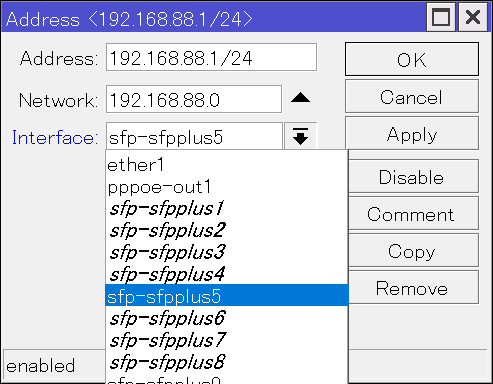
これで一通りの設定は完了ですがこれではセキュリティの設定を何もしていない無防備な状態です。なので最低限のセキュリティ設定をしていきます。
セキュリティ設定
Firewallの設定をします。IP→Firewall→Filter Rulesの+から設定できます。他社のFirewallやACLと同じで番号の若い順にルールが適応されWinBoxではナンバーをドラックして順番を前後できます。最低限以下の設定はしておいたほうがいいでしょう。
| No | Chain | Action | Connection State | Protocol | In. Interface |
| 0 | input | accept | established, related | ||
| 1 | input | drop | invalid | ||
| 2 | input | accept | icmp | ||
| 3 | input | drop | ether1 | ||
| 4 | forward | accept | established, related | ||
| 5 | forward | drop | invalid | ||
| 6 | forward | drop | ether1 |
またRouterOSはデフォルトでtelnet、ssh、WinBoxなどが全てのポートから接続できます。このままでは当然WAN側からもアクセスできるのでIP→Servicesから接続元IPアドレスをLAN側に設定しましょう。使わないサービスは×で無効化することもできます。